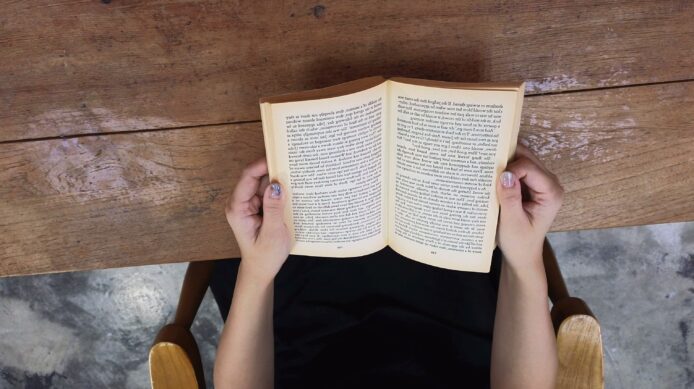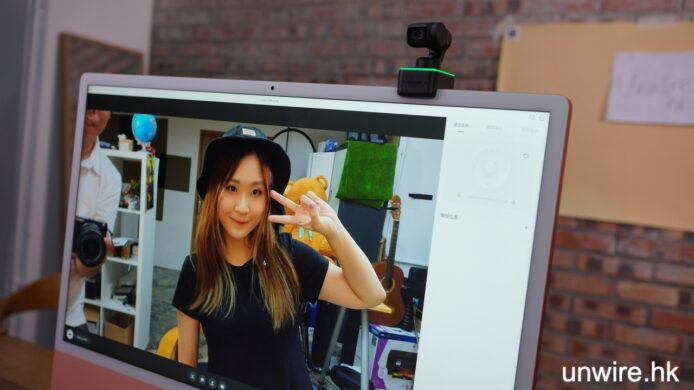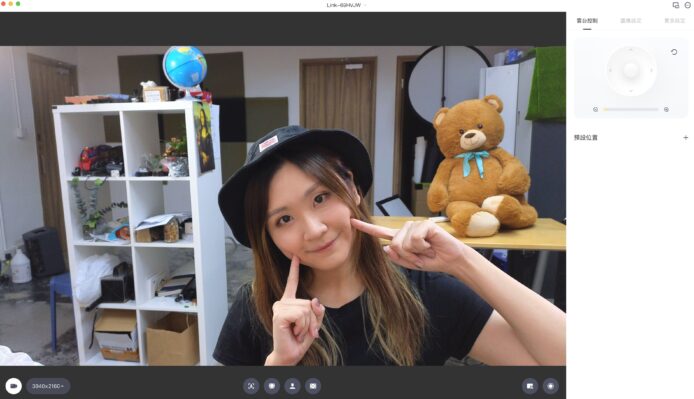Work From Home 工作模式流行,同事之間的交流、與其他公司夥伴的交流,甚至上課、同朋友會面都會用上視像鏡頭,之不過其實好多人都未必會留意視像鏡頭的質素,令到會議間出現畫面模糊、不清晰的情況。如果你重視自己美貌,希望畫面或公司希望員工開會議時畫面更清晰,今次評測的 Insta360 Link 就用上雲台系統,加上更大的感光元件,配合人工智能為用戶提升視像會議、視像直播的畫面品質與整體使用體驗。小編在今次的評測中,就發現這類視像鏡頭的畫質、功能比起一般電腦內置的鏡頭實在好太多。如想留意市面這類 AI 視像鏡頭產品,就繼續看下去吧。
高畫質表現,特別在低光環境
Insta360 Link 是一個內置有雲台的智能視像鏡頭,除此之外它還內置了 1/2 吋感光元件,比起一般手提電腦、普通 webcam 都更大。感光元件較大的益處,是可直接提升畫質。Insta360 Link 提供最高 4K 30fps 畫質,而且由於感光元件更大,毋須光線特別通明,都可得到不錯的畫質。
我們先用 Insta360 Link 的 4K 畫質同一般電腦的內置視像鏡頭比較。其實已經看到畫質上的分別。我們可發現人物上的頭髮絲的細緻度好出太多。小編亦發現此機的白平衡、色彩度都特別比電腦內置的視像鏡頭好。而下面的例子看到背後的小熊、結他、書櫃好像較模糊,其實是因為人物在前景所產生的淺景深效果,這些效果一般在數碼相機才會出現。
以下圖片可點擊放大:
而當我把室內燈光關閉,只靠電腦顯示器所發出的光照明,就更加發現 Insta360 Link 夠大的感光元件完全發揮優勢,人物本身的細緻度、顏色都得以保留,同電腦內置的一般視像鏡頭比較可說是差天共地。
以下圖片可點擊放大:
Insta360 Link 更支援 HDR 模式,在強光或逆光之下能夠得到更好的動態範圍與光表現,之不過小編在一般應用場景(室內環境)之下開/關HDR模式似乎沒太大分別,這個功能要在戶外地方使用才會發現其分別。
自動對焦適合講解產品
我們見到好多 YouTuber 在介紹產品,拿到鏡頭面前時,都需要用手稍為遮蓋鏡頭,令它對焦能調整到離鏡頭較近的位置。如果你用上 Insta360 Link,這個情況就能避免。在小編的測試當中,它的對焦效能非常快,在光線比較充足的環境之下,突然從桌面下方取出一本書,都能夠在短於 0.5 秒之下把焦點轉移到鏡頭較前方的書本。
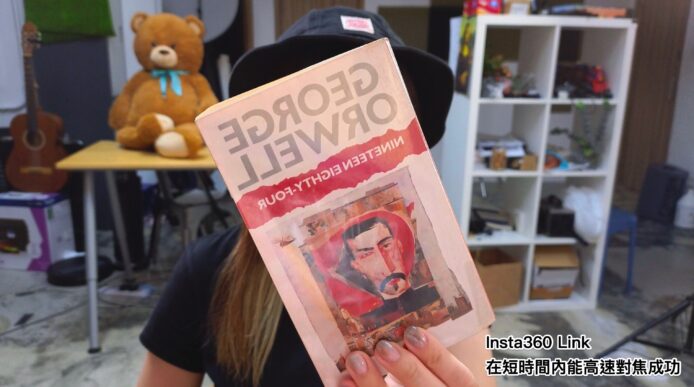 ▲Insta360 Link 在好短的時間(少於0.5秒)就能對焦在畫面前方的書本
▲Insta360 Link 在好短的時間(少於0.5秒)就能對焦在畫面前方的書本
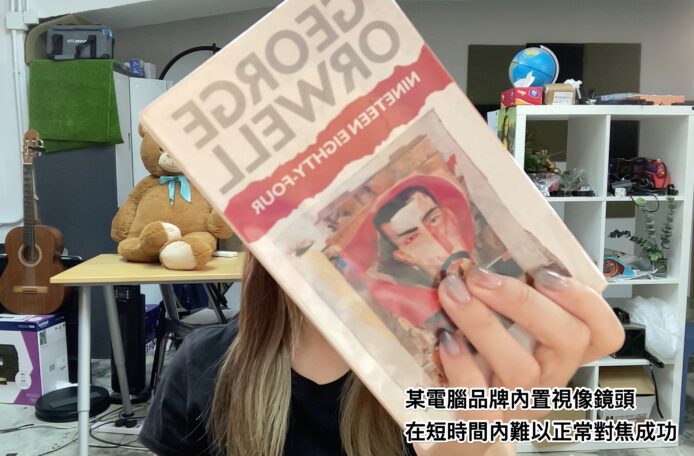 ▲至於一般電腦所跟來的視像鏡頭,好多時都需要較長時間對焦,甚至沒有自動對焦功能,較難適合用作產品介紹
▲至於一般電腦所跟來的視像鏡頭,好多時都需要較長時間對焦,甚至沒有自動對焦功能,較難適合用作產品介紹
AI 智能跟隨主角移動 化身「智能 Cam-man」
在視像會議其間,如果你在一個表演場地或會議室的白板前主持會議,Insta360 Link 的雲台就會大派用場。它利用 AI 人工智能辨識人物現在位置,並自動轉移雲台角度,確保主角能夠出現在畫面裡面。其實市面上有些平板電腦、手提電腦的內置 webcam 都有提供類似功能,但經過我們測試之後,發現 Insta360 Link 可移動雲台所提供到的拍攝角度轉移,自由度大得多,追蹤的速度亦幾乎等同一個 Cam-man 在操作鏡頭,效果令人滿意。市面上內置於平板/手提電腦的做法,物理上鏡頭已固定在機身,無法追蹤到目標人物的大幅度移動,而在 Insta360 Link 其實靠雲台移動就能輕鬆做到。
不過你要留意你的身體不要太過離開視像鏡頭畫面,有時鏡頭會出現迷失方向的情況,需要人手重設其位置。還好發生這些情況的頻率不太多,只要在準備離開鏡頭拍攝空間時關掉追蹤功能便可解決很多問題。
 ▲而當人物離開座位,並向左、右移動,鏡頭都能跟蹤人物的移動方向,並製造一個適合的畫面構圖(例如人物不會太過偏向側邊),有如一個「智能 cam-man」
▲而當人物離開座位,並向左、右移動,鏡頭都能跟蹤人物的移動方向,並製造一個適合的畫面構圖(例如人物不會太過偏向側邊),有如一個「智能 cam-man」
 ▲即使人物不離開座位,身體向左右擺動,視像鏡頭都可因應主角位置移動鏡頭
▲即使人物不離開座位,身體向左右擺動,視像鏡頭都可因應主角位置移動鏡頭
智能俯拍桌面功能 一鍵把鏡頭移向桌面
如果你有參加過視像補習班,都有看過這些視像影片,有一個鏡頭影著老師,而另一個鏡頭影著桌面。Insta360 Link 就可一鍵把鏡頭從你的臉迅速垂下頭來移向桌面。不過要實現這個應用,你需要另購支架,例如官方提供的 Mini 2-in-1 Tripod。
視像鏡頭放大會議室的白板畫面
在會議室舉行視像會議或視像課堂,有白板向同事分享會議重點、向同學仔授課,Insta360 Link 有一個功能可將鏡頭放大白板畫面,甚至轉移白板的角度,令到同學有如正面觀看著白板,更清晰看到白板上的資料。此功能的原理,是感應用家事先在白板四角貼上的標誌卡(標誌卡隨產品跟來,毋須獨立購買),Insta360 Link在感應到標誌卡,在啟用了「白板增強功能」後,就會以標誌卡四角為依歸,令白板在畫面上有如正面拍攝一樣。
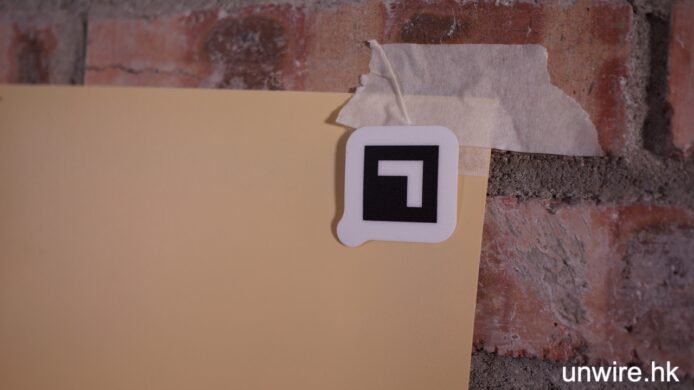 ▲在白板四角位置,貼上隨 Insta360 Link 產品附隨的標誌貼卡
▲在白板四角位置,貼上隨 Insta360 Link 產品附隨的標誌貼卡
 ▲然後向 Insta360 Link 舉起 V 字手勢,或在 App 內啟用白板增強功能
▲然後向 Insta360 Link 舉起 V 字手勢,或在 App 內啟用白板增強功能
 ▲Insta360 Link 鏡頭就能自動 Zoom 近,把白板上的內容盡量放到最大,令其他會議參加者看得更清楚
▲Insta360 Link 鏡頭就能自動 Zoom 近,把白板上的內容盡量放到最大,令其他會議參加者看得更清楚
手勢操作主持會議更方便
上述提到的「自動追蹤」、「白板增強」功能,還有視像鏡頭的 Zoom 近 Zoom 遠,都能透過手勢來發動或關閉。例如你舉起手板,就能啟動 Insta360 Link 的「自動追蹤」功能,Insta360 Link 機身會發出黃色燈號,表示已正確感應到你的手勢,你不需要疑惑到底視像鏡頭是否成功辨識你的手勢。
你亦可舉 L 字手勢然後向上移,鏡頭辨識到手勢後,就會 Zoom 近鏡頭。小編發現手勢操作的靈敏度都相當不錯,很少會有未能辨識手勢而需要重複打手勢的尷尬情況出現。
 ▲舉起 L 字手勢向上移,就可操控鏡頭 Zoom 近,相反手勢向下可令鏡頭 Zoom 遠
▲舉起 L 字手勢向上移,就可操控鏡頭 Zoom 近,相反手勢向下可令鏡頭 Zoom 遠
 ▲舉起手掌可啟動 Insta360 Link 的主體追蹤功能
▲舉起手掌可啟動 Insta360 Link 的主體追蹤功能
電腦App簡易操控視像鏡頭
或許會擔心 Insta360 Link 太多功能,無法好好應用。其實 Insta360 Link 提供了一個特別操控視像鏡頭的軟件,提供 macOS 以及 Windows 版,用家可在 App 上直接用滑鼠操作鏡頭拍攝角度、Zoom 近或 Zoom 遠,更可自訂視像鏡頭的光亮度、色溫等,令它不只可以用來做視像會議,YouTuber 或者想錄製自拍影片的朋友都同樣合適。
總結:2,398元一個視像鏡頭其實物有所值
對於 Insta360 Link,用家要考慮的當然是它 HK$2,398 的售價,假如你本身並不著重視像會議,那著實不需要花這麼一筆錢,但無論在畫面質素,以及各種功能應用上,Insta360 Link都擁有與普通手提電腦、市面上一般平價webcam 差天共地的品質與效果。一些著重視像會議的企業、學校,甚至個人,小編都認為十分適合以 Insta360 Link 提升整體影像質素與使用體驗。好多花邊功能如 AI 智能追蹤、白板功能等都是好用,而且合符用戶期望。
▲鏡頭在不用的時候會自動垂下,以物理手段提升用戶私隱
分享到 :
最新影片